CAD怎么打開DWF文件
DWF文件在打印時,不能通過窗口準確選擇打印區域,但往往設計院為了防止文件被修改,給出的文件都是DWF文件。現在,我們可通過CAD軟件,輕松打開、查看DWF文件,并能通過CAD的窗口準確打印想打印的區域。
1、 打開CAD軟件,在工具欄選擇“插入”-“DWF參考底圖”。
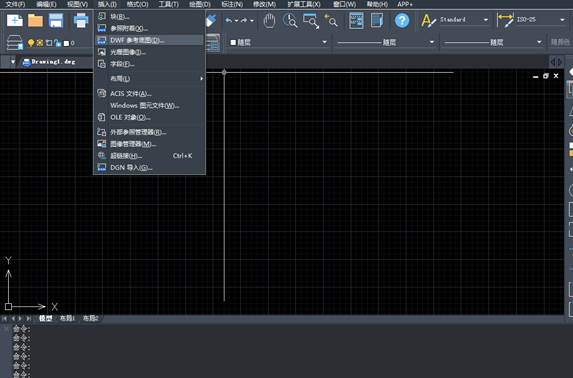
2、 在彈出的“選擇底圖參照文件”對話框中選擇需要打開的文件,點擊“打開”。
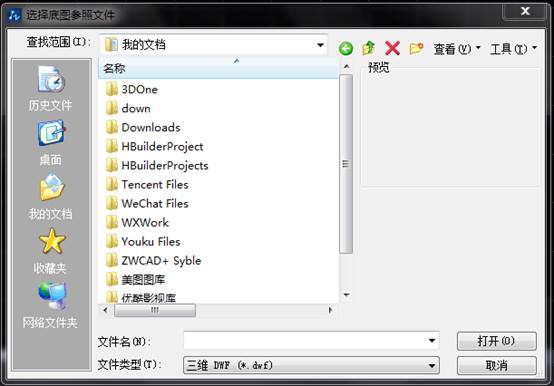
3、 在彈出的對話框中點擊“確定”。
4、 單擊鼠標左鍵,在CAD中可任意指定插入點。

5、 輸入縮放比例,默認比例為1。這里可以選擇默認。
6、 此時插入完成。如果在CAD中找不到插入的DWF圖像,可在CAD命令欄輸入z,按回車,再輸入a,按回車。
7、 DWF文件即可在CAD中打開。
推薦閱讀:CAD制圖初學入門
推薦閱讀:3D打印機
·中望CAx一體化技術研討會:助力四川工業,加速數字化轉型2024-09-20
·中望與江蘇省院達成戰略合作:以國產化方案助力建筑設計行業數字化升級2024-09-20
·中望在寧波舉辦CAx一體化技術研討會,助推浙江工業可持續創新2024-08-23
·聚焦區域發展獨特性,中望CAx一體化技術為貴州智能制造提供新動力2024-08-23
·ZWorld2024中望全球生態大會即將啟幕,誠邀您共襄盛舉2024-08-21
·定檔6.27!中望2024年度產品發布會將在廣州舉行,誠邀預約觀看直播2024-06-17
·中望軟件“出海”20年:代表中國工軟征戰世界2024-04-30
·2024中望教育渠道合作伙伴大會成功舉辦,開啟工軟人才培養新征程2024-03-29
·玩趣3D:如何應用中望3D,快速設計基站天線傳動螺桿?2022-02-10
·趣玩3D:使用中望3D設計車頂帳篷,為戶外休閑增添新裝備2021-11-25
·現代與歷史的碰撞:阿根廷學生應用中望3D,技術重現達·芬奇“飛碟”坦克原型2021-09-26
·我的珠寶人生:西班牙設計師用中望3D設計華美珠寶2021-09-26
·9個小妙招,切換至中望CAD竟可以如此順暢快速 2021-09-06
·原來插頭是這樣設計的,看完你學會了嗎?2021-09-06
·玩趣3D:如何巧用中望3D 2022新功能,設計專屬相機?2021-08-10
·如何使用中望3D 2022的CAM方案加工塑膠模具2021-06-24
·CAD為什么使用圖層隔離功能但不能隱藏圖層?2024-07-09
·CAD如何調用塊2016-03-23
·CAD繪圖區和命令行的基本功能介紹2017-12-19
·CAD如何處理圖形與坐標系不正交的問題2023-09-07
·機械制圖:0基礎應該如何入門2020-04-29
·CAD畫小毛驢2022-09-29
·CAD手勢精靈怎么用2019-07-31
·CAD中的坐標框內容如何調整?2017-07-18














